Terjemahan disediakan oleh mesin penerjemah. Jika konten terjemahan yang diberikan bertentangan dengan versi bahasa Inggris aslinya, utamakan versi bahasa Inggris.
Memulai dengan Komposisi IVS Sisi Server
Dokumen ini membawa Anda melalui langkah-langkah yang terlibat dalam memulai dengan komposisi IVS sisi server.
Prasyarat
Untuk menggunakan komposisi sisi server, Anda harus memiliki panggung dengan penerbit aktif dan menggunakan IVS channel dan/atau bucket S3 sebagai tujuan komposisi. Di bawah ini, kami menjelaskan satu kemungkinan alur kerja yang menggunakan EventBridge peristiwa untuk memulai komposisi yang menyiarkan panggung ke IVS saluran saat peserta menerbitkan. Atau, Anda dapat memulai dan menghentikan komposisi berdasarkan logika aplikasi Anda sendiri. Lihat Perekaman Komposit untuk contoh lain yang menampilkan penggunaan komposisi sisi server untuk merekam panggung langsung ke bucket S3.
-
Buat IVS saluran. Lihat Memulai dengan Streaming IVS Latensi Rendah Amazon.
-
Buat token IVS panggung dan peserta untuk setiap penerbit.
-
Buat sebuah EncoderConfiguration.
-
Bergabunglah dengan panggung dan publikasikan ke sana. (Lihat bagian “Penerbitan dan Berlangganan” dari SDK panduan siaran streaming real-time: Web, Android, dan iOS.)
-
Saat Anda menerima EventBridge acara Peserta Diterbitkan, hubungi StartCompositiondengan konfigurasi tata letak yang Anda inginkan.
-
Tunggu beberapa detik dan lihat tampilan gabungan di pemutaran saluran.
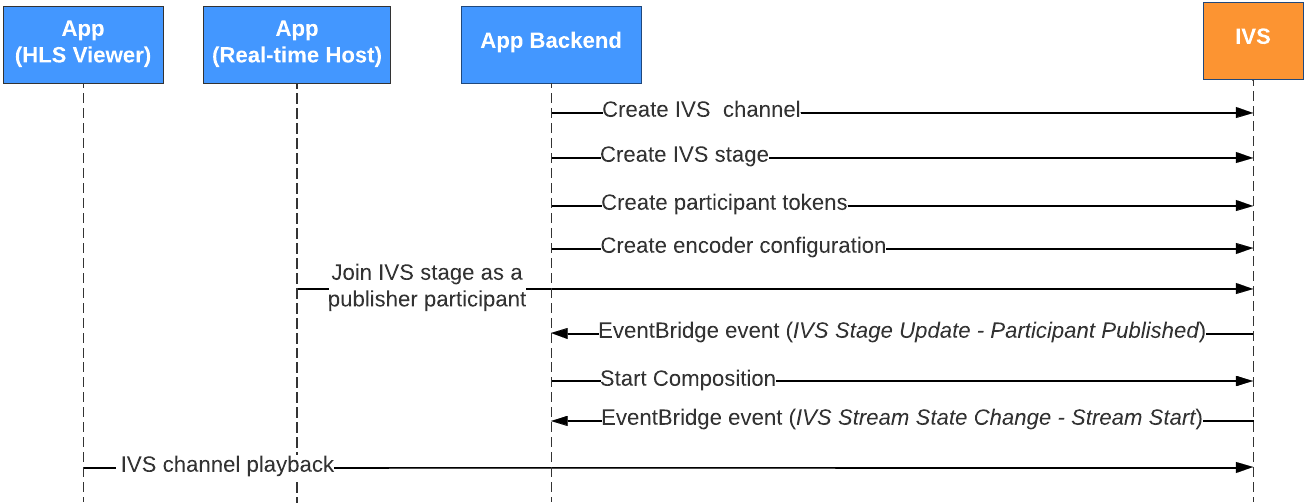
Catatan: Komposisi melakukan shutdown otomatis setelah 60 detik tidak aktif dari peserta penerbit di atas panggung. Pada saat itu, Komposisi dihentikan dan transisi ke keadaan. STOPPED Komposisi secara otomatis dihapus setelah beberapa menit di STOPPED negara bagian.
CLIInstruksi
Menggunakan AWS CLI adalah opsi lanjutan dan mengharuskan Anda mengunduh dan mengkonfigurasi terlebih dahulu CLI di mesin Anda. Untuk detailnya, lihat Panduan Pengguna Antarmuka Baris AWS Perintah.
Sekarang Anda dapat menggunakan CLI untuk membuat dan mengelola sumber daya. Titik akhir Komposisi berada di bawah ivs-realtime namespace.
Buat Sumber EncoderConfiguration Daya
An EncoderConfiguration adalah objek yang memungkinkan Anda untuk menyesuaikan format video yang dihasilkan (tinggi, lebar, bitrate, dan parameter streaming lainnya). Anda dapat menggunakan kembali EncoderConfiguration setiap kali Anda memanggil titik akhir Komposisi, seperti yang dijelaskan pada langkah berikutnya.
Perintah di bawah ini membuat EncoderConfiguration sumber daya yang mengonfigurasi parameter komposisi video sisi server seperti bitrate video, kecepatan bingkai, dan resolusi:
aws ivs-realtime create-encoder-configuration --name "MyEncoderConfig" --video "bitrate=2500000,height=720,width=1280,framerate=30"
Tanggapannya adalah:
{ "encoderConfiguration": { "arn": "arn:aws:ivs:us-east-1:927810967299:encoder-configuration/9W59OBY2M8s4", "name": "MyEncoderConfig", "tags": {}, "video": { "bitrate": 2500000, "framerate": 30, "height": 720, "width": 1280 } } }
Mulai Komposisi
Menggunakan yang EncoderConfiguration ARN disediakan dalam respons di atas, buat sumber daya Komposisi Anda:
Contoh Tata Letak Grid
aws ivs-realtime start-composition --stage-arn "arn:aws:ivs:us-east-1:927810967299:stage/8faHz1SQp0ik" --destinations '[{"channel": {"channelArn": "arn:aws:ivs:us-east-1:927810967299:channel/DOlMW4dfMR8r", "encoderConfigurationArn": "arn:aws:ivs:us-east-1:927810967299:encoder-configuration/9W59OBY2M8s4"}}]' --layout '{"grid":{"featuredParticipantAttribute":"isFeatured","videoFillMode":"COVER","gridGap":0}}'
Contoh Tata Letak PiP
aws ivs-realtime start-composition --stage-arn "arn:aws:ivs:us-east-1:927810967299:stage/8faHz1SQp0ik" --destinations '[{"channel": {"channelArn": "arn:aws:ivs:us-east-1:927810967299:channel/DOlMW4dfMR8r", "encoderConfigurationArn": "arn:aws:ivs:us-east-1:927810967299:encoder-configuration/DEkQHWPVaOwO"}}]' --layout '{"pip":{"pipParticipantAttribute":"isPip","pipOffset":10,"pipPosition":"TOP_RIGHT"}}'
Catatan: Anda dapat menggunakan alat ini--layout konfigurasi berdasarkan pilihan tata letak Anda.
Tanggapan akan menunjukkan bahwa Komposisi dibuat dengan STARTING status. Setelah Komposisi mulai menerbitkan komposisi, status bertransisi keACTIVE. (Anda dapat melihat status dengan memanggil GetComposition titik akhir ListCompositions atau.)
Setelah KomposisiACTIVE, tampilan komposit IVS panggung terlihat di IVS saluran, menggunakan ListCompositions:
aws ivs-realtime list-compositions
Tanggapannya adalah:
{ "compositions": [ { "arn": "arn:aws:ivs:us-east-1:927810967299:composition/YVoaXkKdEdRP", "destinations": [ { "id": "bD9rRoN91fHU", "startTime": "2023-09-21T15:38:39+00:00", "state": "ACTIVE" } ], "stageArn": "arn:aws:ivs:us-east-1:927810967299:stage/8faHz1SQp0ik", "startTime": "2023-09-21T15:38:37+00:00", "state": "ACTIVE", "tags": {} } ] }
Catatan: Anda harus memiliki peserta penerbit yang aktif menerbitkan ke panggung untuk menjaga komposisi tetap hidup. Untuk informasi selengkapnya, lihat bagian “Menerbitkan dan Berlangganan” dari SDK panduan siaran streaming real-time: Web, Android, dan iOS. Anda harus membuat token panggung yang berbeda untuk setiap peserta.